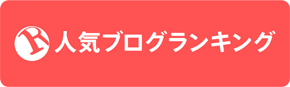Windowsで「日本語入力モード」と「半角英数入力モード」を切り替えるには、通常はキーボード左上にある[漢字]キー([半角/全角]キー)を押します。トグル方式になっていて、押すたびに「日本語入力モード」と「半角英数入力モード」が交互に切り替わります。
その場合の問題点として、画面右下のタスクトレイを見て今が何モードになっているか確認する必要があります。確認せずに日本語を入力しようとして[漢字]キーを押したら半角アルファベットが入り、もう一度[漢字]キーを押すといった経験がある方も多いと思います。
これをMac方式に設定することで、ミスを減らすことができます。
設定方法
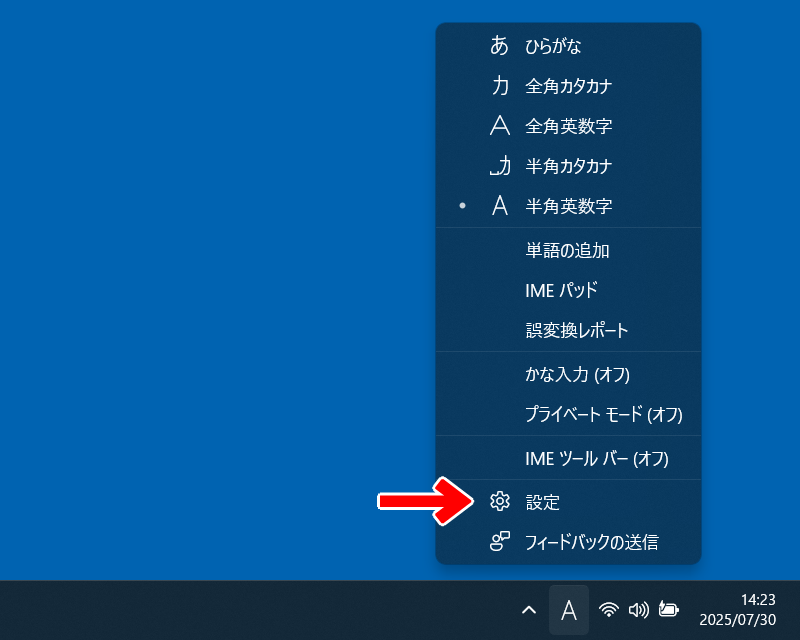
画面右下のタスクトレイにある[A]か[あ]を右クリックし、[設定]をクリックします。
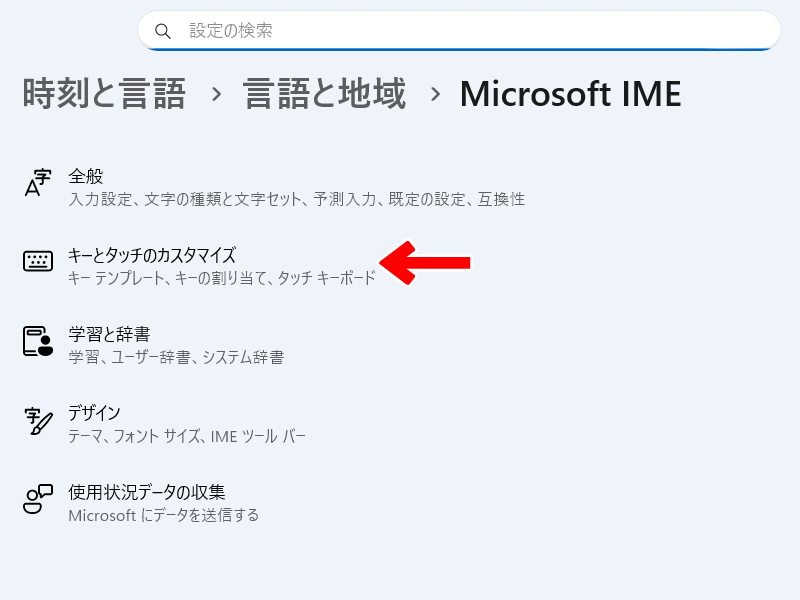
「キーとタッチのカスタマイズ」をクリックします。
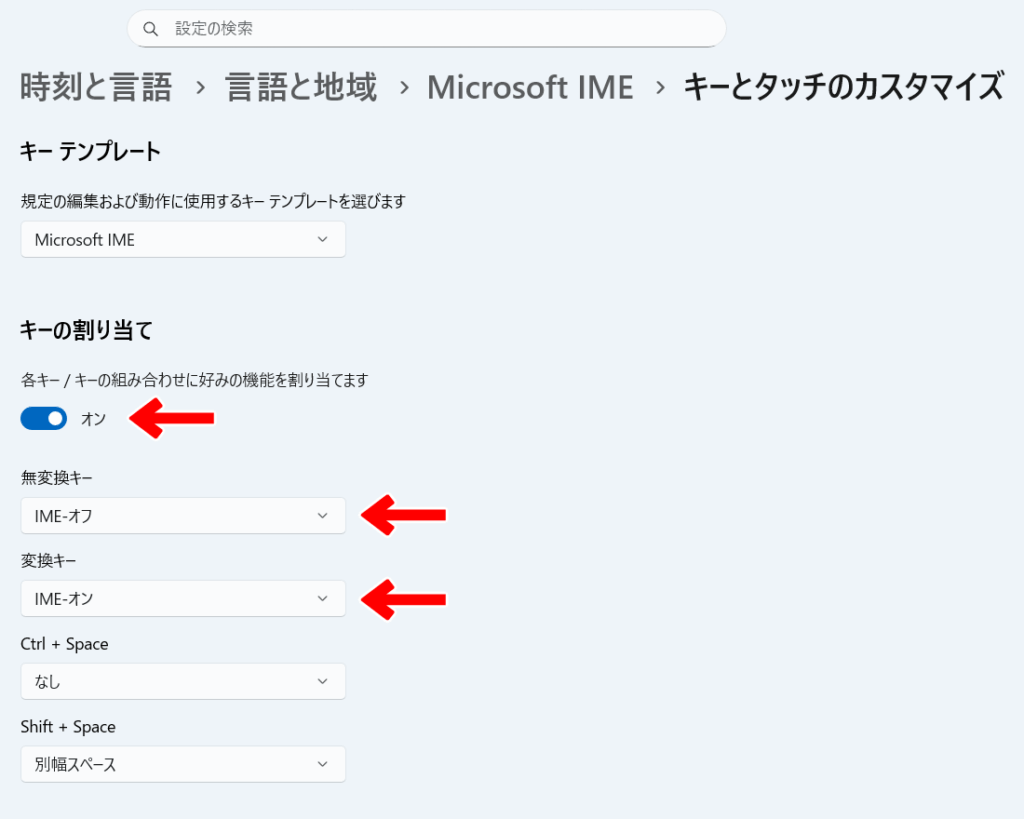
キーの割り当てを「オン」にし、[無変換キー]を「オフ」、[変換キー]を「オン」にすることで、Mac方式になります。
何が良いか
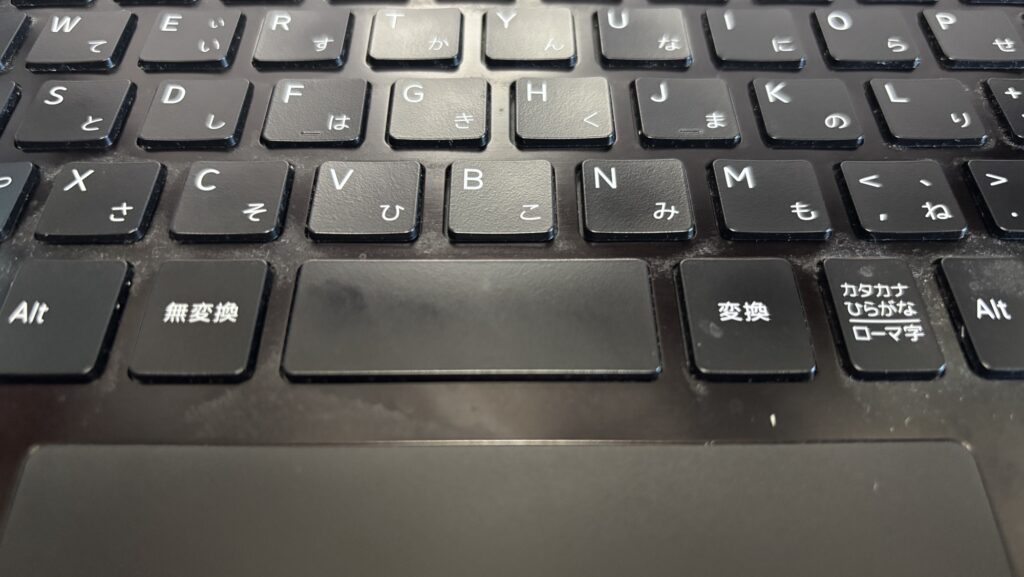
今がどっちのモードであっても確認すること無く、「日本語入力モード」にしたいときは最初に[変換]キーを押す。「半角英数入力モード」にしたいときは最初に[無変換]キーを押す。どちらのキーも親指の位置にあるので、入力前に1回押すくらいは苦になりません。[変換]も[無変換]も何回押してもそのモードになります。これでストレスなく正しいモードで入力ができます。